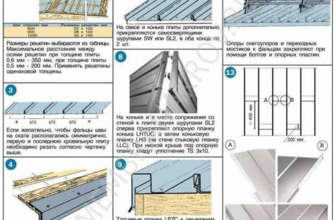Ведьмак 3: Дикая охота – это культовая игра, которая пришлась по душе миллионам геймеров по всему миру. Но что делать, если вдруг в игре возникла проблема с отсутствием звука?
Прежде чем решать данную проблему, необходимо узнать ее причины. Отсутствие звука может быть вызвано разными факторами, в том числе неправильными настройками звука в игре, отключением звука в настройках компьютера или неисправностью динамиков или наушников.
В данной статье будут приведены простые и понятные инструкции по исправлению проблемы отсутствия звука в игре Ведьмак 3 на ПК с различными операционными системами.
Как вернуть звук в игре Ведьмак 3?

Игра Ведьмак 3: Дикая Охота – это красивая и захватывающая РПГ с превосходной музыкой и звуковым дизайном. Однако, иногда игроки могут столкнуться с проблемой отсутствия звука в игре.
Первое, что стоит сделать, это проверить настройки звука в игре и на компьютере. Проверьте уровень громкости в игре, наушниках или колонках, а также настройки звука на вашем компьютере. Убедитесь, что звук включен и на максимальном уровне.
Если проблема не решена, попробуйте проверить целостность файлов игры. Это можно сделать через Steam, выбрав игру, затем выбрав "Свойства", "Локальные файлы" и "Проверить целостность игрового кэша". Если какие-либо файлы были повреждены, Steam автоматически загрузит недостающие файлы.
Другой способ решения проблемы отсутствия звука – это обновление драйверов звуковой карты. Если звуковая карта не работает должным образом, это может вызвать проблемы со звуком в игре. Обновление драйверов звуковой карты можно произвести через меню "Устройства и принтеры" в настройках компьютера.
- Проверьте настройки звука на компьютере.
- Проверьте настройки звука в игре.
- Проверьте целостность файлов игры через Steam.
- Обновите драйверы звуковой карты.
Проверьте настройки звука в игре
Если у вас возникла проблема с звуком в Ведьмаке 3, первым делом нужно проверить настройки звука в самой игре. Для этого зайдите в настройки игры и перейдите на вкладку "Звук".
Обычно настройки звука в игре должны быть выставлены по умолчанию, но возможно вы по ошибке изменили какие-то параметры. Проверьте, включен ли звук и правильно ли установлены громкость и баланс между каналами.
Также стоит проверить наличие включенных эффектов, таких как Эхо или Головные телефоны. Если задействован какой-либо эффект, отключите его и проверьте звук еще раз.
Если после проверки настроек звука проблема все еще не решена, возможно дело в настройках звуковой карты или драйвера. Проверьте наличие обновлений для звукового драйвера и установите их, если такие имеются.
Также может помочь перезагрузка компьютера, которая позволит перезагрузить драйверы звуковой карты и заново инициализировать настройки звука в игре.
Обновите драйвера звуковой карты
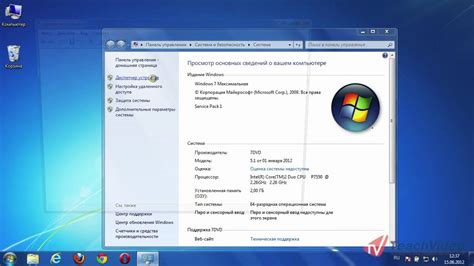
Если в игре Ведьмак 3 отсутствует звук или есть проблемы со звуком, то, вероятнее всего, причина кроется в несовместимости звуковых драйверов с игрой. Для решения этой проблемы нужно обновить драйвера звуковой карты.
В первую очередь необходимо определить, какой звуковой адаптер работает на вашем компьютере. Эту информацию можно найти в меню управления компьютером. Откройте "Устройства и принтеры" и найдите свою звуковую карту. Затем перейдите на сайт производителя своей звуковой карты и скачайте последнюю версию драйверов.
После загрузки драйверов необходимо выполнить их установку. Некоторые драйверы могут требовать удаления предыдущей версии перед установкой новой. Важно выполнить все инструкции, которые появятся на экране во время установки драйверов.
Если после обновления драйверов проблема не исчезла, то возможно необходимо обновить DirectX, программа, которая управляет звуковыми и графическими элементами игры.
Важно помнить, что обновление драйверов звуковой карты не только решит проблемы с звуком в игре Ведьмак 3, но и улучшит качество звука на вашем компьютере в целом.
Убедитесь в правильной работе аудиоустройств
Если у вас возникла проблема с звуком в игре Ведьмак 3, то первым делом нужно убедиться, что все аудиоустройства, которые вы используете для воспроизведения звука, работают правильно.
Проверьте наличие звука на вашем компьютере, наушниках или динамиках. Если звука нет ни на одном из устройств, возможно, дело в настройках звука на вашем компьютере или в неисправности аудиоустройства.
Также, если у вас есть несколько устройств для воспроизведения звука, убедитесь, что вы выбрали правильное устройство в настройках игры Ведьмак 3.
Если все аудиоустройства работают нормально и звук все еще отсутствует в игре, попробуйте проверить целостность файлов игры через Steam или другую платформу, через которую вы ее запускаете. Возможно, некоторые файлы игры повреждены.
Если все вышеперечисленные действия не помогли решить проблему с отсутствием звука в игре Ведьмак 3, обратитесь за помощью в официальную поддержку игры или на форумы, где пользователи могут обменяться опытом и подсказками.